时间:2019-03-13 15:20:58 作者:mingzhen 来源:系统之家 1. 扫描二维码随时看资讯 2. 请使用手机浏览器访问: https://m.xitongzhijia.net/xtjc/20190313/152255.html 手机查看 评论 反馈
暴风影音闪电版是一款视频播放软件,相信大家应该都有下载,那你知道暴风影音闪电版怎么调字幕与字体的母吗?接下来我们一起往下看看暴风影音闪电版调字幕与字体的方法吧。
方法步骤
1、首先需要先进入到暴风影音闪电版的主界面中,下面先来说说怎么调整其中的列表字体大小;

2、直接在主界面中鼠标右键进行点击,接着将会出现可点击的设置界面,选择并点击其中的“高级选项”选项开始字体的设置;

3、弹出高级选项的界面之后,选择其中的“播放列表”设置,接着找到列表文字的那一排,系统默认是“根据分辨率自动调节列表区文字大小”的,如果想要调节文字大小,则选择“手动调整列表区文字大小”选项开始调节,在右边的文字中选择自己觉得最合适的大小,用户可以边应用边进行列表字体的查看,设置完成之后即可;

4、接着来说说怎么调字幕,在播放区域中鼠标右键点击画面,在字幕中找到“字幕设置”选项开始字幕的设置;
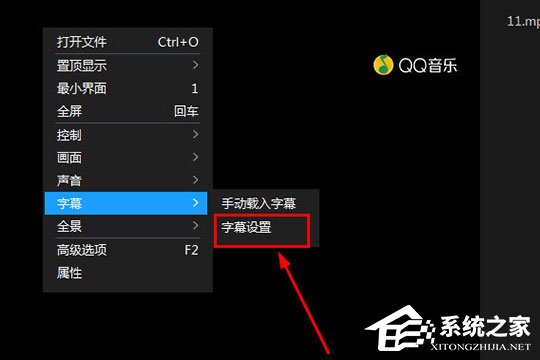
5、弹出字幕的设置界面,暴风影音闪电版是不可以直接调节视频中已经存在的字幕,如果想要调节字幕,用户可以自己在网上下载配对的视频字幕文件,载入字体之后就调节字幕的样式、字幕位置了,接着根据视频的画面调节字幕同步,在设置完成之后记得点击“字幕设置始终生效”。

以上就是暴风影音闪电版怎么调字幕与字体的全部内容,按照以上的方法操作,你就能轻松的掌握暴风影音闪电版调字幕与字体的方法了。
发表评论
共0条
评论就这些咯,让大家也知道你的独特见解
立即评论以上留言仅代表用户个人观点,不代表系统之家立场